win10怎么隐藏输入法状态栏 win10搜狗输入法状态栏怎么隐藏和恢复
更新时间:2024-08-21 18:03:53作者:jiang
在使用Win10系统时,搜狗输入法是许多用户的首选,然而有时候输入法状态栏会占据屏幕空间,影响使用体验,想要隐藏Win10系统中搜狗输入法的状态栏并不难,只需要进行简单的操作即可。通过隐藏输入法状态栏,可以让屏幕更加整洁,提高工作效率。接下来就让我们一起来了解如何隐藏和恢复Win10系统中搜狗输入法的状态栏吧!
具体步骤:
1.如何隐藏输入法状态栏?
①如下图所示是输入法最常见的一种存在方式,我们可以看出他是悬浮状态;
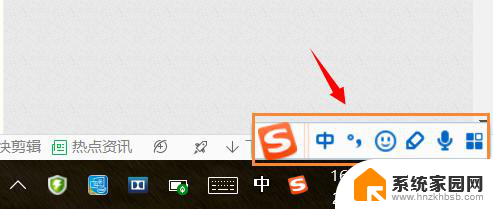
2.②想要将其隐藏到托盘,那么右键点击该状态栏"隐藏状态栏"-"隐藏到语言栏和托盘区"。如下图;
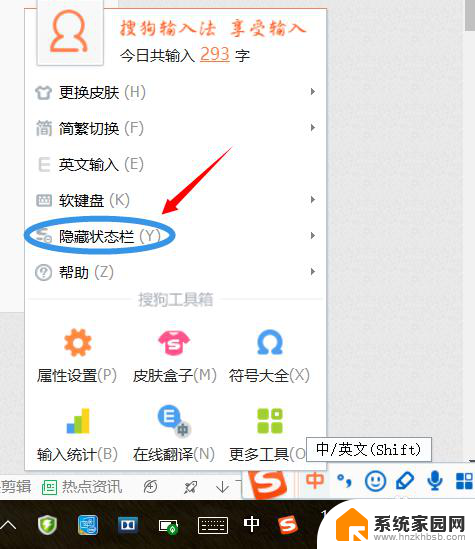
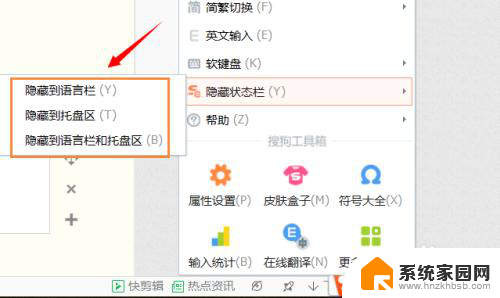
3.2.如何恢复输入法状态栏?
①一旦隐藏以后,状态栏就会固定到任务栏,这个时候想要快捷的输入特殊符号就很困难了,如图...
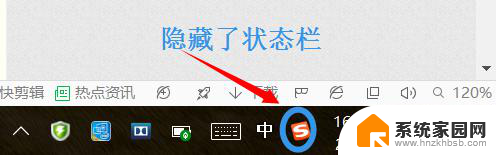
4.②如果是win7或者更早的系统,可以直接从鼠标右键进行恢复。但是win10系统点击右键却无从下手,相信有很多朋友都有以下的经历...
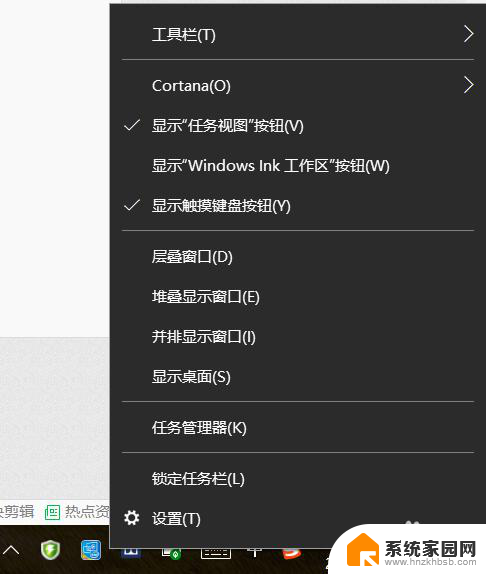
5.③没错,win10系统是不能使用之前那种恢复方法的。我们需要找一个可以输入文字的窗口,比如打开百度首页,然后在输入框输入任意文字内容,但是不要点击空格选择,在这个窗口点击鼠标右击即可找到"恢复状态栏"选项,如图;
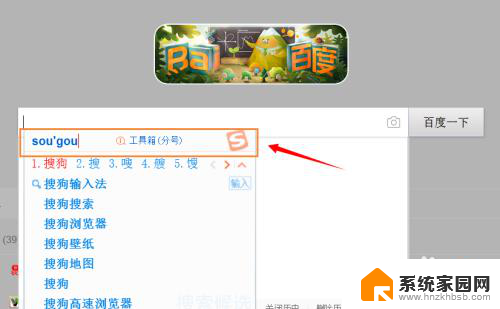
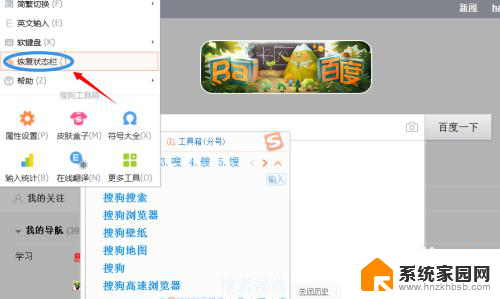
以上就是如何隐藏win10输入法状态栏的全部内容,如果遇到这种情况,您可以按照以上操作进行解决,非常简单快速。
win10怎么隐藏输入法状态栏 win10搜狗输入法状态栏怎么隐藏和恢复相关教程
- 怎么隐藏输入法状态栏 怎样隐藏Win10右下角状态栏的输入法图标
- 搜狗输入法移动不了 如何解决Win10搜狗输入法状态栏移动问题
- windows10怎么把下面的任务栏隐藏 Win10隐藏任务栏后如何恢复显示
- 桌面文件被隐藏了怎么整回来 如何恢复win10桌面文件夹及软件图标的隐藏状态
- 隐藏的图标怎么恢复到任务栏 怎样在Win10任务栏中恢复隐藏图标的小三角
- win10底下的任务栏怎么隐藏 Win10如何隐藏任务栏
- win10下方任务栏隐藏 WIN10怎么设置隐藏任务栏
- 怎么隐藏打开的任务栏 Win10任务栏怎么隐藏
- windows底部任务栏怎么隐藏 WIN10怎么隐藏底部任务栏图标大小
- 搜狗输入法 window win10如何将默认输入法设置为搜狗输入法
- 电脑网络连上但是不能上网 Win10连接网络显示无法连接但能上网的解决方法
- win10无线网密码怎么看 Win10系统如何查看已连接WiFi密码
- win10开始屏幕图标点击没反应 电脑桌面图标点击无反应
- 蓝牙耳机如何配对电脑 win10笔记本电脑蓝牙耳机配对方法
- win10如何打开windows update 怎样设置win10自动更新功能
- 需要系统管理员权限才能删除 Win10删除文件需要管理员权限怎么办
win10系统教程推荐
- 1 win10和win7怎样共享文件夹 Win10局域网共享问题彻底解决方法
- 2 win10设置桌面图标显示 win10桌面图标显示不全
- 3 电脑怎么看fps值 Win10怎么打开游戏fps显示
- 4 笔记本电脑声音驱动 Win10声卡驱动丢失怎么办
- 5 windows查看激活时间 win10系统激活时间怎么看
- 6 点键盘出现各种窗口 如何解决Win10按键盘弹出意外窗口问题
- 7 电脑屏保在哪里调整 Win10屏保设置教程
- 8 电脑连接外部显示器设置 win10笔记本连接外置显示器方法
- 9 win10右键开始菜单没反应 win10开始按钮右键点击没有反应怎么修复
- 10 win10添加中文简体美式键盘 Win10中文输入法添加美式键盘步骤